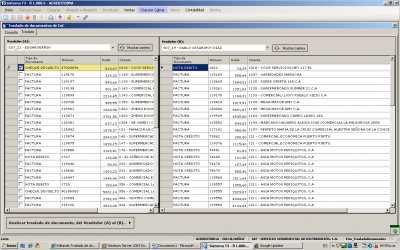Traslado de documentos de CxC
De T3Wiki
(Diferencias entre revisiones)
m (Traslado de documentos de ventas trasladada a Traslado de documentos de CxC) |
|||
| (Una edición intermedia no se muestra.) | |||
| Línea 1: | Línea 1: | ||
| + | {{en desarrollo}} | ||
[[Archivo:Traslado de documentos.png|thumb|400px|Pantalla traslado de documentos]] | [[Archivo:Traslado de documentos.png|thumb|400px|Pantalla traslado de documentos]] | ||
| Línea 22: | Línea 23: | ||
*Haga clic en el botón '''Realizar traslado de documentos, del vendedor (A) al (B)..'''. | *Haga clic en el botón '''Realizar traslado de documentos, del vendedor (A) al (B)..'''. | ||
*Se traslado los documentos del vendedor A al B. | *Se traslado los documentos del vendedor A al B. | ||
| + | |||
| + | [[Categoría:T3Win]] | ||
| + | [[Categoría:CxC]] | ||
última version al 09:14 20 jul 2009
|
Realizar traslado de documentos
Proceso de traslado de documentos en el sistema T3:
- Primero ingrese al sistema T3 como analista de crédito.
- Seleccione la opción del menú principal Ctas. por cobrar.
- Luego seleccione la opción del menú Traslado de documentos.
- Se abre la ventana Traslado de documentos de CxC
- Haga clic en el botón Nuevo.
- Se abre la pantalla de traslado para ingresar los datos solicitados.
- Una vez dentro de traslado:
- Despliegue el cuadro de lista Vendedor (A).
- Seleccione el vendedor de la lista.
- Haga clic en el botón Mostrar cartera.
- Despliegue el cuadro de lista Vendedor (B).
- Seleccione el vendedor de la lista.
- Haga clic en el botón Mostrar cartera.
- Seleccione los documentos.
- Haga clic con el botón derecho del ratón
- Seleccione la opción de la lista Seleccionar' o Seleccionar todo, según sa el caso.
- Haga clic en el botón Realizar traslado de documentos, del vendedor (A) al (B)...
- Se traslado los documentos del vendedor A al B.